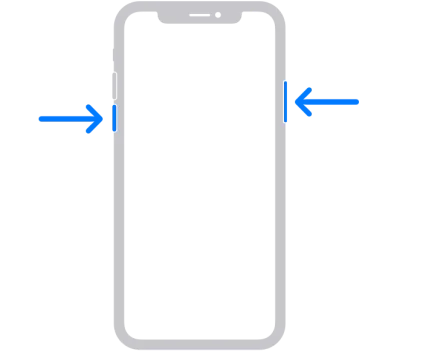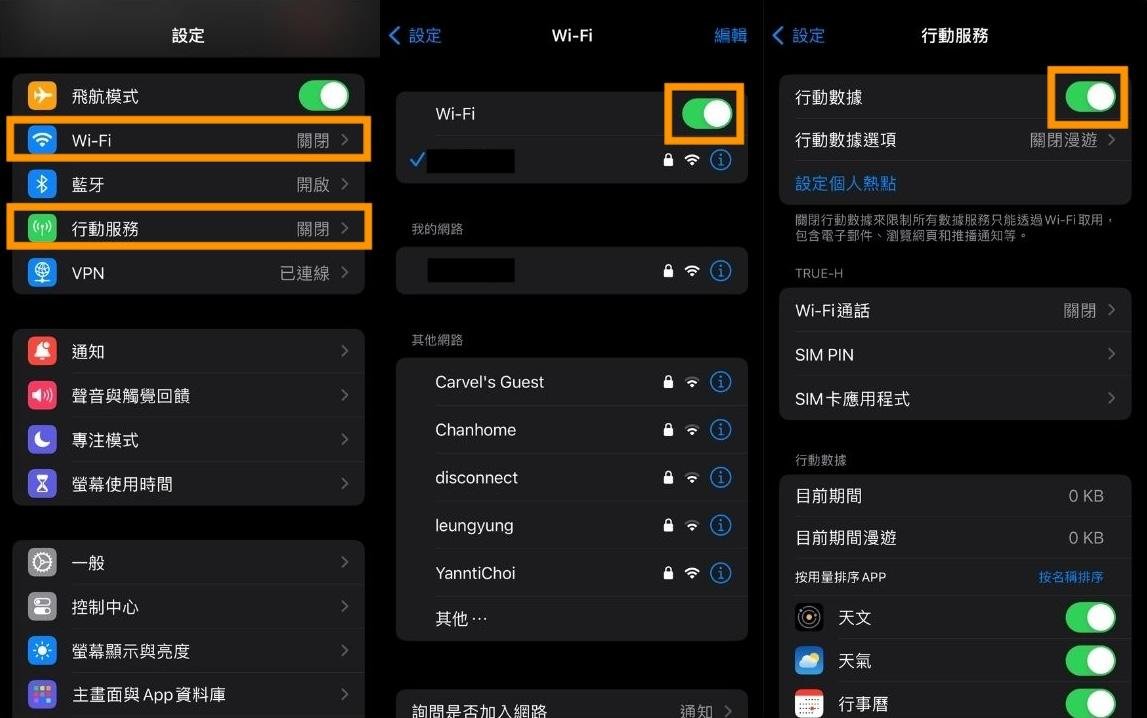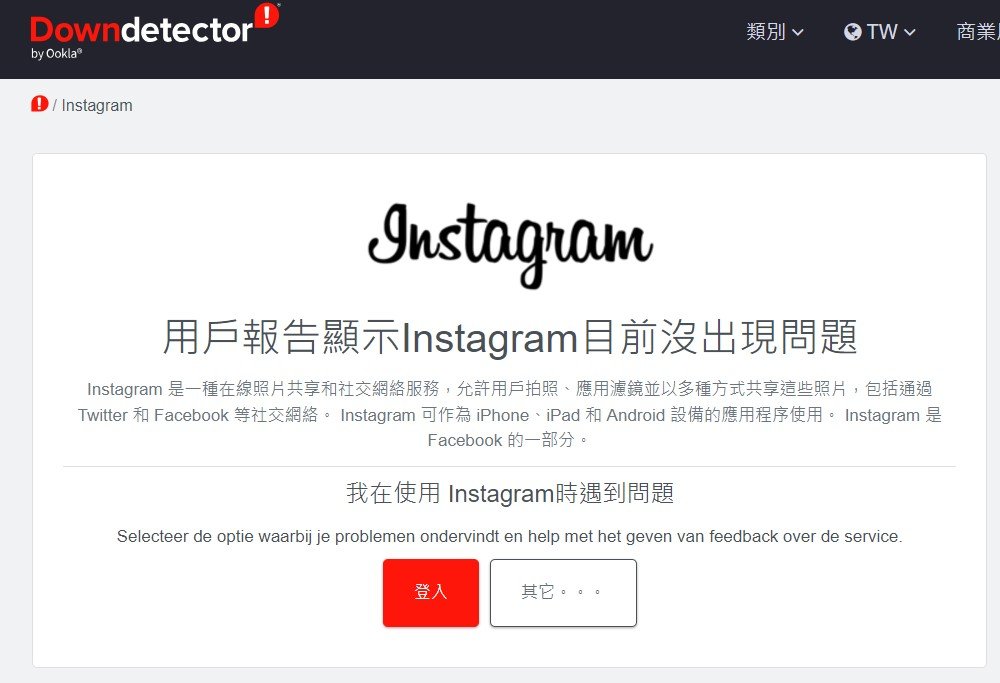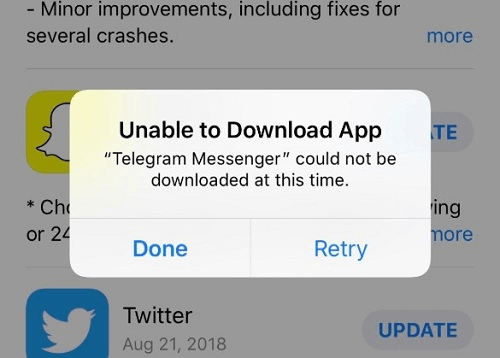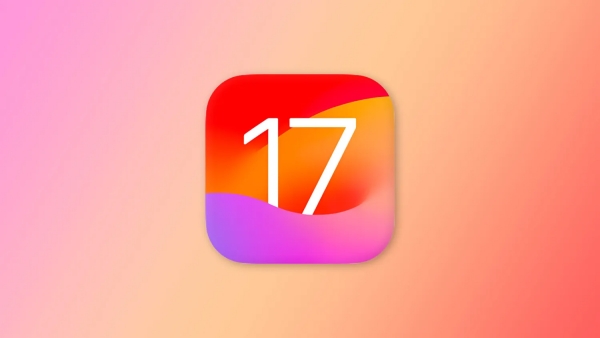一文教你解決iPhone 12/12 pro/12 pro max 災情問題!
 Jerry Cook
Jerry Cook- 2024-11-20更新 / 修復iPhone 故障
近期不少用戶反映遇到各種 iPhone 12 災情,特別是 iPhone 12 Pro Max 的災情問題最為顯著。從使用者回饋來看,iPhone 12 Pro 災情的嚴重程度不一,有些僅影響日常使用體驗,但也有用戶遇到較為嚴重的 iPhone 12 系列災情,導致手機功能異常,甚至需要重新安裝系統才能解決。
作為果粉的小編今天要為大家詳細分析目前最困擾用戶的4大iPhone 12 災情,同時分享一些實用的解決方案,協助各位 iPhone 12 Pro Max 和 iPhone 12 Pro 的用戶能夠順利解決這些問題!無論你是正在考慮入手,還是已經遇到相關災情,以下內容都值得你特別關注。
一、iPhone 12 系列災情之電量續航問題
目前最受矚目的 iPhone 12 災情就是耗電問題,不少 iPhone 12 Pro Max 用戶反映電量消耗速度驚人。有用戶表示,僅僅半小時就耗盡了55%的電量,即使是正常使用的情況下,iPhone 12 Pro 災情也會出現幾分鐘內掉電5%的情形。
面對這樣的 iPhone 12 災情,我們只能透過一些小技巧來緩解。想要徹底解決 iPhone 12 Pro Max 耗電的問題,恐怕機會不大。就連還原成出廠設定這種下下策,也不一定能解決 iPhone 12 系列災情中的快速耗電問題。
解決方案 | 耗電問題
開啟低電量模式:在設定中啟用此功能,系統會自動降低或關閉部分非必要功能,有效緩解 iPhone 12 Pro 災情中的耗電問題。
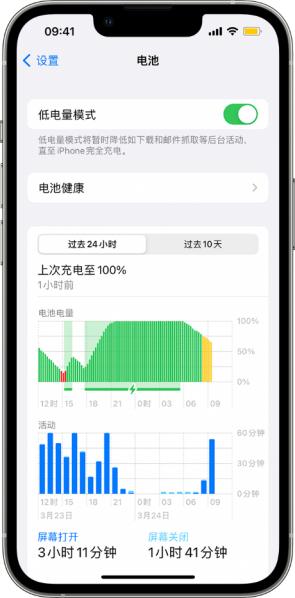
限制應用程式權限:針對定位服務、藍牙等功能進行管理,可以有效減少 iPhone 12 Pro Max 的耗電情況。只需在設定中調整相關應用程式的存取權限即可。
清理背景程式:定期清理後台執行的應用程式,可以改善 iPhone 12 災情中的耗電問題,因為背景程式會持續佔用記憶體並消耗電量。
二、iPhone 12 系列災情之發熱問題
許多 iPhone 12 Pro 用戶在進行遊戲或觀看高畫質影片時,都遇到嚴重的發熱問題,甚至出現系統提示「設備溫度過高」的警告。這類 iPhone 12 Pro Max 災情可以從內部和外部原因來分析:
內部原因:
- 1.CPU負荷過重(觀看高畫質影片或玩大型遊戲時)
- 2.儲存空間不足
- 3.設備處於高耗電或低電量狀態
- 4.系統更新出現異常
外部原因:
- 1.使用非原廠充電器
- 2.設備所處環境溫度過高態
- 3.手機殼影響散熱效能
解決方案 | 發熱量問題
內部原因處理:
1.針對處理器負載問題,iPhone 12 Pro 用戶可以定期清理後台程式來釋放資源,或降低遊戲及影片畫質,避免造成 iPhone 12 Pro Max 災情中的過熱情況。
2.儲存空間不足時,建議 iPhone 12 用戶可以:移除大型應用程式、刪除不必要的照片、將照片備份至雲端空間
3.若遇到 iPhone 12 災情中的快速耗電問題,可參考前述耗電解決方案,或適當調降應用程式解析度,避免進入高耗電狀態。
4.系統更新期間的發熱屬於正常現象,但若遭遇 iPhone 12 Pro 災情如更新失敗或畫面凍結等狀況,請參考下方的進階解決方案。
至於外部因素導致的 iPhone 12 Pro Max 災情,則需要透過更換硬體來改善。
三、iPhone 12 系列災情之系統更新問題
一般情況下,系統更新都能順利完成,但部分 iPhone 12 災情會導致系統更新失敗或卡在復原模式。雖然強制回復原廠設定是常見解決方案,但這會造成資料遺失的困擾。
為了解決這類 iPhone 12 Pro 災情,這裡推薦一款可以輕鬆修復的軟體,無需回復原廠設定即可解決問題:
- 軟體名稱:UltFone iOS 系統修復大師
- 主要功能:修復 iPhone 12 系列更新問題、一鍵進出復原模式、iOS 降級功能,等
- 優勢:保留所有資料、修復成功率高
- 官網:https://www.ultfone.tw/ios-system-repair.html
系統更新問題解決方案
使用UltFone iOS 系統修復大師修復步驟:
- 步驟 1首先,在電腦上安裝好UltFone iOS 系統修復大師後,使用原廠傳輸線連接遇到 iPhone 12 災情的設備,點擊軟體介面的「開始修復」按鈕。
- 步驟 2來到這個界面後,優先選擇「標準修復」,若標準修復無法解決 iPhone 12 Pro 災情,再選擇「深度修復」
- 步驟 3一切都準備好後,需要下載固件包。依照軟體指示下載所需韌體,下載完成後點擊「開始修復」
- 步驟 4修復的過程需要一定的時間,還請大家耐心等待。修復完成後,你的iPhone會自動重啟。大家也可以不用擔心,標準修復模式不會造成資料遺失。
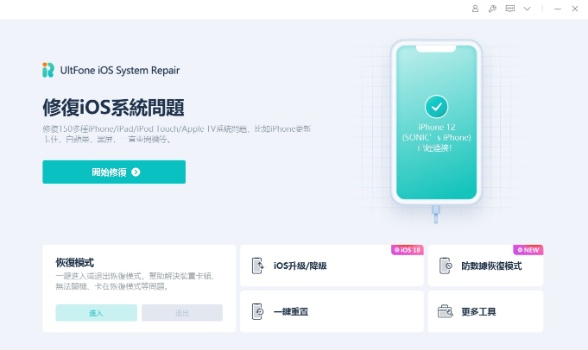
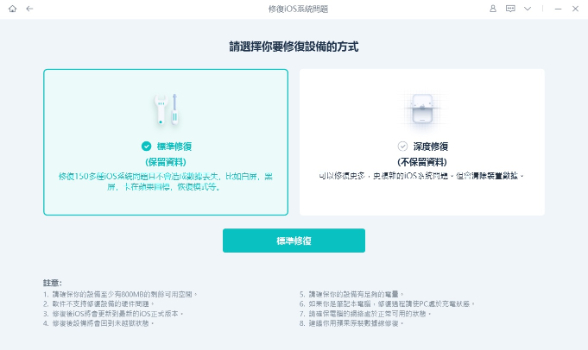
深度修復會清除資料,請務必先備份 iPhone 12 Pro Max 的資料!
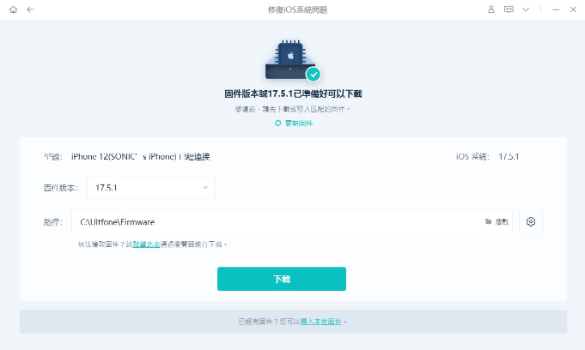

四、iPhone 12 系列災情之螢幕變色問題
許多 iPhone 12 Pro 用戶反映螢幕出現偏綠或偏黃的災情,這類 iPhone 12 災情主要源自系統設定,以下提供解決方案:
解決方案| 螢幕變色
偏黃問題:
若 iPhone 12 Pro Max 螢幕呈現偏黃或暖色調,可能是護眼模式作用所致。解決方法:
1. 從iPhone的右上角滑下來,展開控制中心。長按螢幕亮度設置,然後關閉夜覽模式和原彩模式。
2. 如果無法解決顏色偏黃的問題,也可以直接在設置裡調整色溫。依序進入設定 > 輔助功能 > 顯示與文字大小 > 顏色濾鏡,開啟顏色濾鏡功能,自行調整螢幕色溫
偏綠問題:
這是 iPhone 12 災情中較為棘手的問題,源自螢幕像素配置(紅:藍:綠 = 1:1:2)和系統控制異常。目前只能等待蘋果推送系統更新來解決這個 iPhone 12 Pro 災情。
總結
本文詳細分析了目前最受關注的四大 iPhone 12 災情問題,從電池續航到螢幕異常,並為每個 iPhone 12 Pro 災情提供了具體的解決方案和原理說明。其中最令用戶頭痛的莫過於系統更新失敗或卡在復原模式的 iPhone 12 Pro Max 災情。
為了協助用戶解決這些 iPhone 12 災情,我們推薦使用UltFone iOS 系統修復大師這款專業修復工具來處理最棘手的系統問題。除此之外,文中也針對其他 iPhone 12 Pro 災情提供了實用的解決方案,從簡單的系統設定調整到進階的疑難排解,都有詳細的說明。希望這份完整的 iPhone 12 系列災情指南能幫助各位用戶順利解決手上設備遇到的問題。無論是正在經歷這些問題,還是想要預先了解可能遇到的狀況,相信本文都能為您提供有價值的參考資訊。